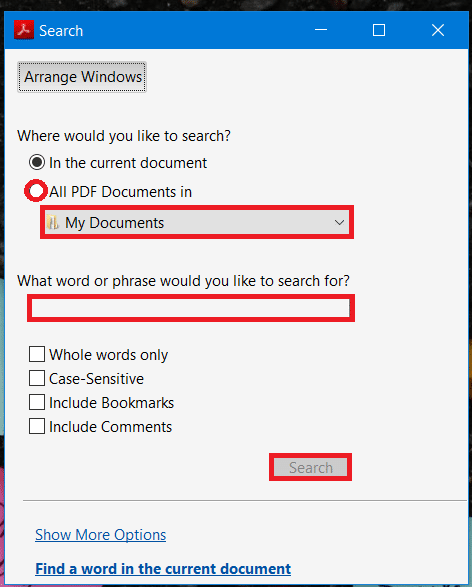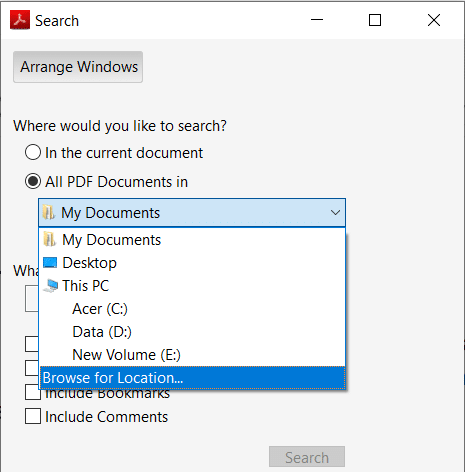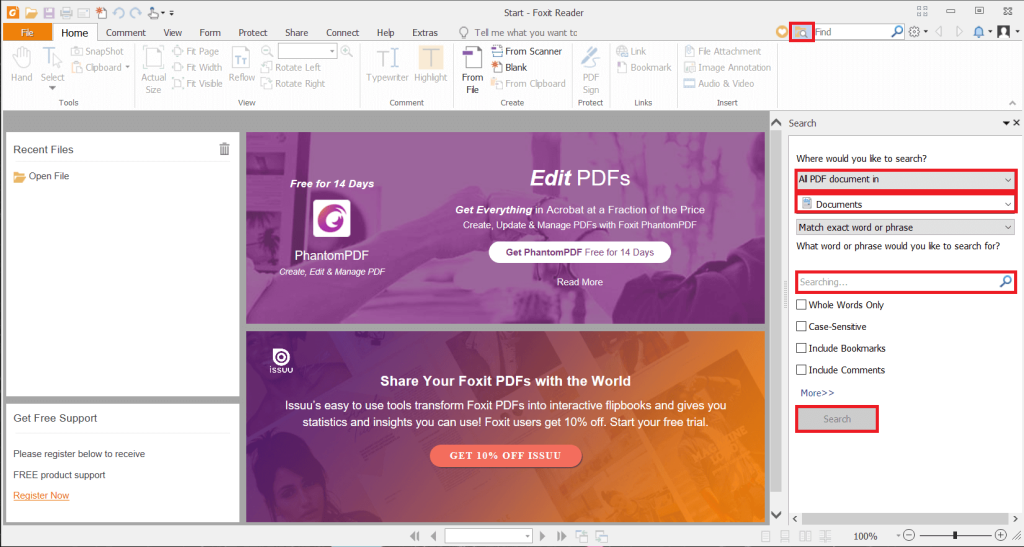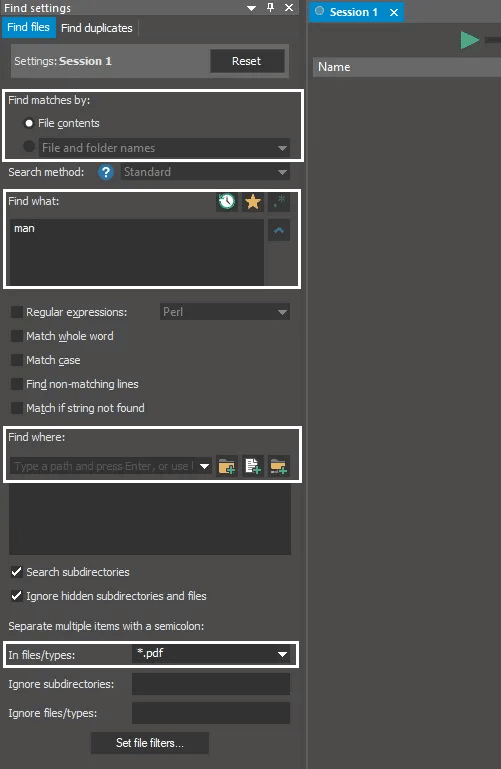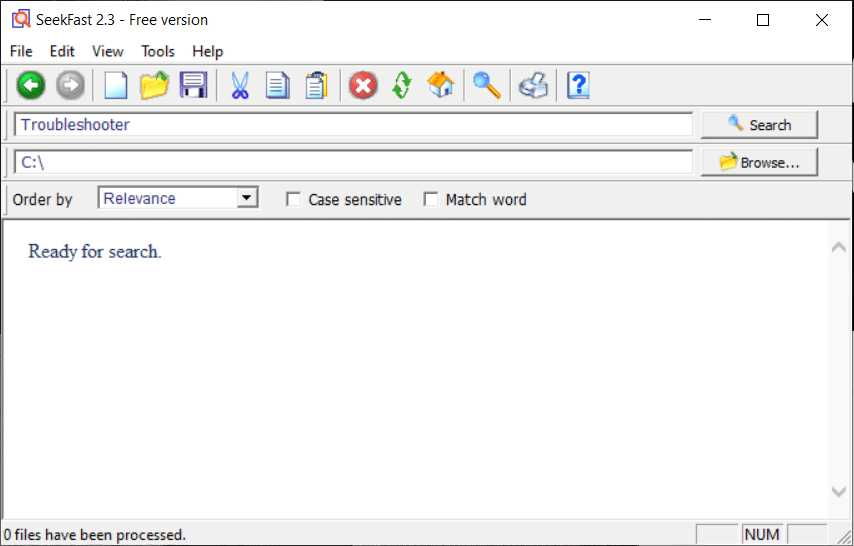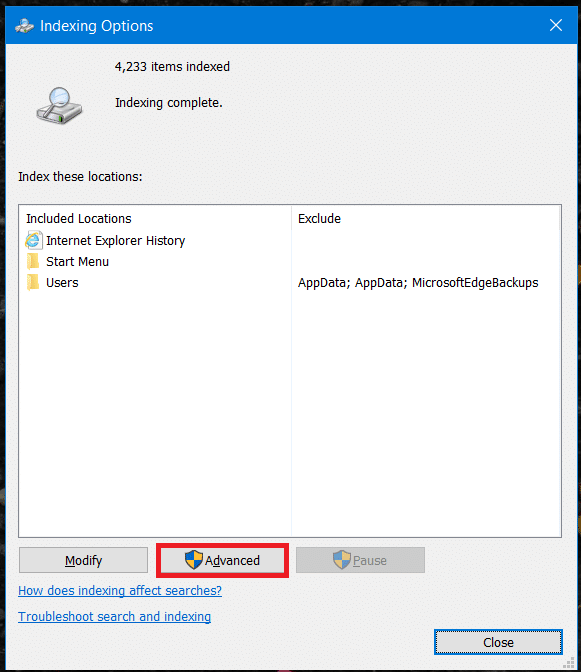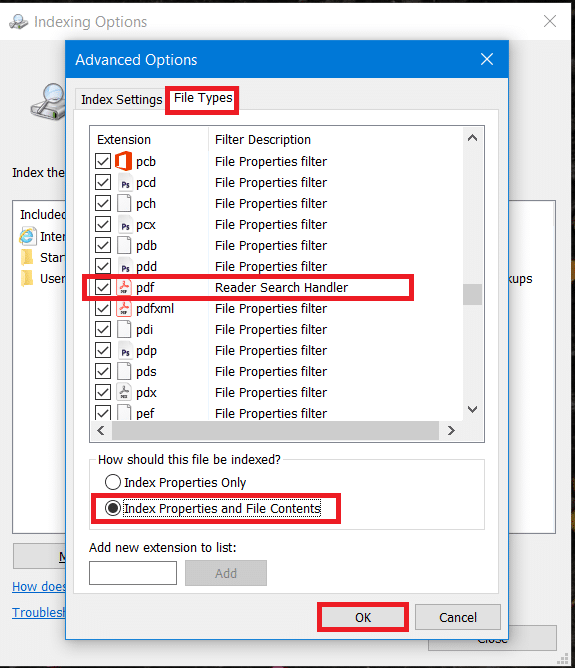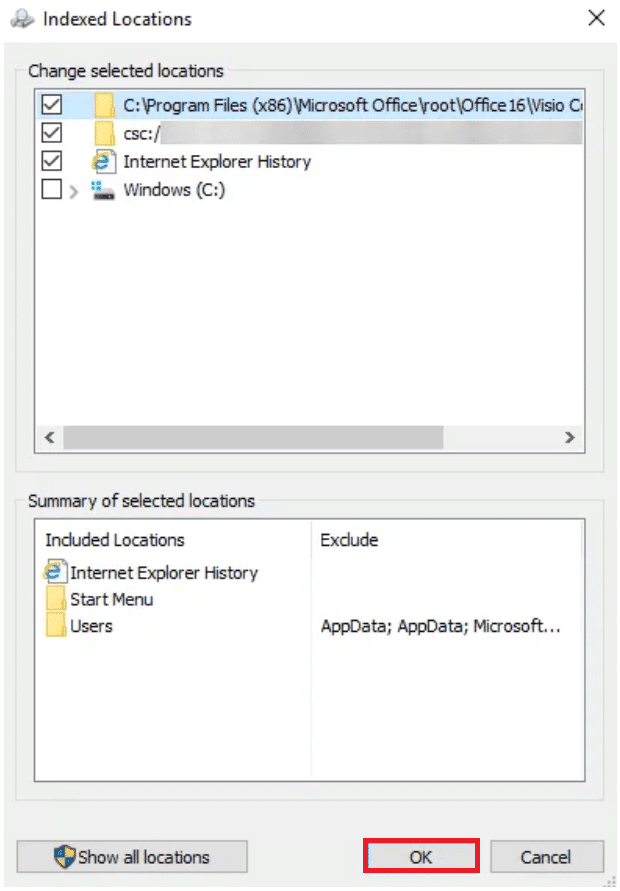Penggunaan fail PDF telah dipertingkatkan dalam kebanyakan organisasi kerana ia merupakan format fail pilihan untuk berkongsi dokumen. Sebab di sebalik ini ialah fail PDF dikunci dan tiada orang lain boleh mengedit atau menukar kandungan fail PDF. Jadi tiada kerosakan yang tidak disengajakan atau tidak diingini boleh dilakukan pada format PDF, di mana dokumen Word, sesiapa sahaja boleh membuat perubahan. Ia telah menjadi amalan standard di kalangan orang ramai untuk menggunakan fail dokumen PDF untuk laporan mereka, laporan tahunan, kajian akademik, manual pengguna, dll.

Tetapi bagaimana jika anda berurusan dengan berbilang fail PDF pada masa yang sama dan ingin mencari topik tertentu di antara mereka? Adakah anda akan membuka setiap fail PDF satu demi satu dan mencari topik tertentu? Percayalah, pendekatan ini akan mengambil banyak masa dan tidak berbaloi dengan usaha. Jadi sekarang timbul persoalan, apakah alternatifnya? Nah, jangan risau dalam artikel ini kami akan menyenaraikan pelbagai kaedah untuk mencari teks dalam berbilang fail PDF. Pada Windows PC, mencari topik tertentu adalah lebih mudah di bawah dokumen Word kerana Windows mengindeks semua teks di dalam fail Word tetapi perkara yang sama tidak berlaku untuk fail PDF.
kandungan
Cari Teks Di Dalam Berbilang Fail PDF
Kaedah 1: Menggunakan Adobe Acrobat Reader
Adobe Reader ialah alat yang paling biasa digunakan untuk mengakses fail PDF pada Windows PC. Jadi untuk membuka fail PDF pada PC anda, mula-mula anda perlu memuat turun & memasang Adobe Acrobat Reader . Untuk mencari topik atau teks daripada berbilang fail PDF, anda perlu menggunakan ciri " Carian Adobe PDF ".
1. Untuk membuka Kotak Carian Terperinci, anda perlu menavigasi ke bahagian Edit dan pilih Carian Terperinci daripada menu atau hanya tekan kekunci “ SHIFT+CTRL+F ” bersama-sama.

2. Seterusnya, masukkan istilah carian (atau topik) yang anda cari dalam kotak Carian. Pilih pilihan " Semua Dokumen PDF dalam " di bawah tajuk "Di mana anda ingin mencari".
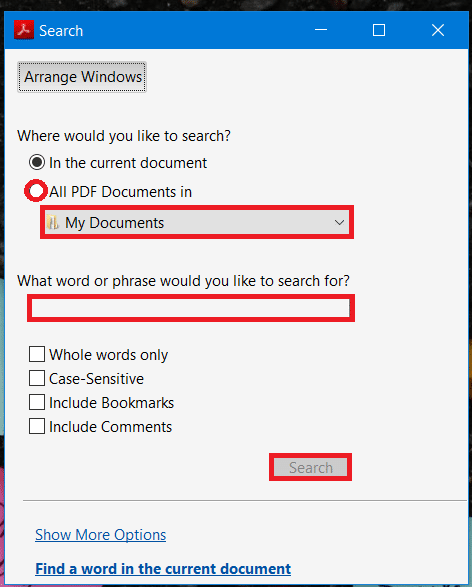
3. Sekarang semak imbas ke lokasi semua fail PDF yang disimpan di bawah direktori tertentu dan pilih lokasi itu kemudian klik pada butang Cari.
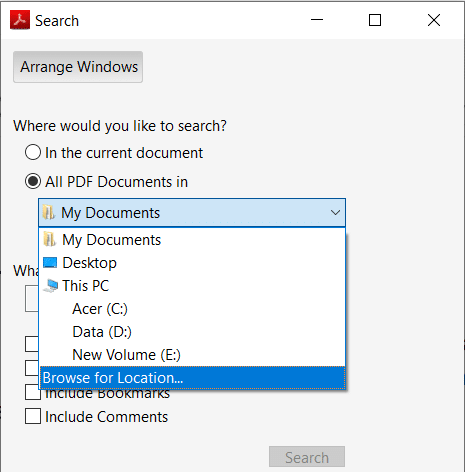
Nota: Anda juga boleh memilih mana-mana kriteria penapis carian lain seperti Sertakan Komen, Sensitif huruf besar dan lain-lain. Jika anda tidak dapat melihat penapis carian kemudian klik pada pautan Tunjukkan Lagi Pilihan di bahagian bawah panel.
4. Anda kemudian boleh menyemak keputusan apabila ia muncul pada skrin anda.
Kaedah 2: Cari teks dalam berbilang fail PDF menggunakan Foxit Reader
Seperti Adobe Acrobat Reader, perisian ini juga digunakan untuk mengakses fail PDF. Foxit Reader mempunyai beberapa ciri lanjutan kerana orang lebih suka menggunakan ini berbanding Adobe Acrobat Reader. Jika anda telah memasang Foxit Reader , anda boleh mengikuti langkah yang dinyatakan di bawah untuk mencari teks yang anda cari dalam berbilang fail PDF:
1. Buka Foxit Reader pada sistem anda.
2. Klik pada ikon carian folder di sudut kanan atas kotak carian.
3. Tetingkap pop timbul dibuka di sebelah kanan skrin. Pilih Semua Dokumen PDF dalam dan pilih Direktori tempat anda ingin mencari berbilang fail PDF.
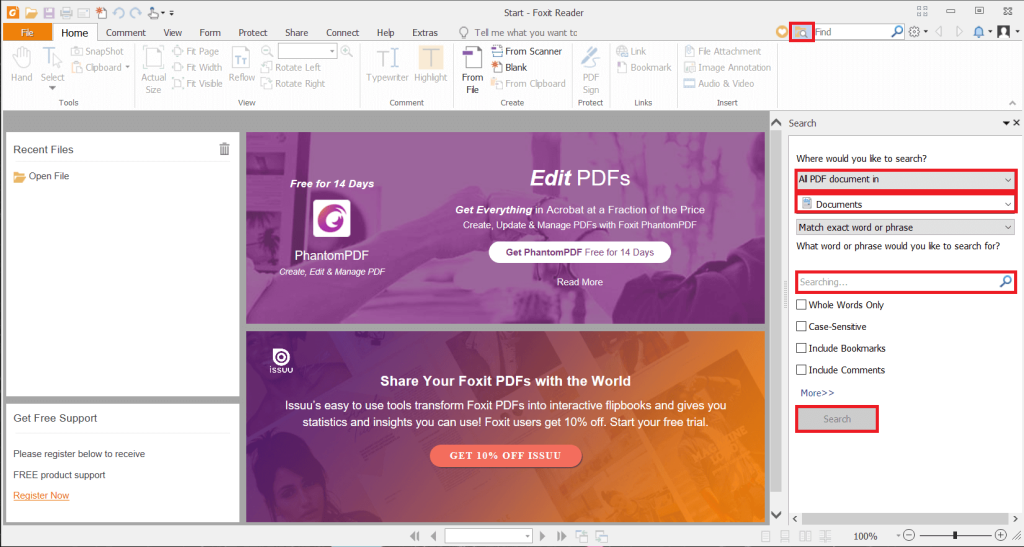
4. Seterusnya, taip Kata Kunci yang anda ingin cari dan klik pada butang Cari .
5. Anda akan dapat melihat hasil carian yang diingini pada skrin anda.
Baca juga: Betulkan Tidak dapat membuka fail PDF dalam Internet Explorer
Kaedah 3: Cari teks dalam berbilang fail PDF menggunakan Ultrafinder
Ultrafinder ialah alat carian terbaik dengan ciri carian awal. Anda boleh mencari kandungan walaupun anda tidak dapat mencari fail PDF dalam pemacu anda atau terlupa nama fail PDF tersebut. Tetapi anda harus ingat kandungan fail PDF yang ingin anda cari.
Untuk mencari teks dalam berbilang PDF, ikuti langkah di bawah:
1. Muat turun & Pasang Ultrafinder dari pautan ini .
2. Buka Aplikasi Ultrafinder .
3. Navigasi ke pilihan Cari Fail di bawah tab Tetapan Cari .
4. Sekarang pilih butang radio Kandungan fail jika anda ingin mencari dalam kandungan fail PDF atau pilih pilihan Nama fail dan folder jika anda ingin mencari dalam fail atau folder pada komputer anda.
5. Dalam kes kami, pilih butang radio Kandungan fail dan taip pertanyaan carian anda (atau topik atau tajuk tertentu) di bawah kotak carian Cari Apa.
6. Sekarang klik pada ikon Tambah Folder di bawah Cari Di mana bar carian untuk memilih Pemacu di bawahnya anda ingin mencari kandungan di bawah berbilang fail PDF.
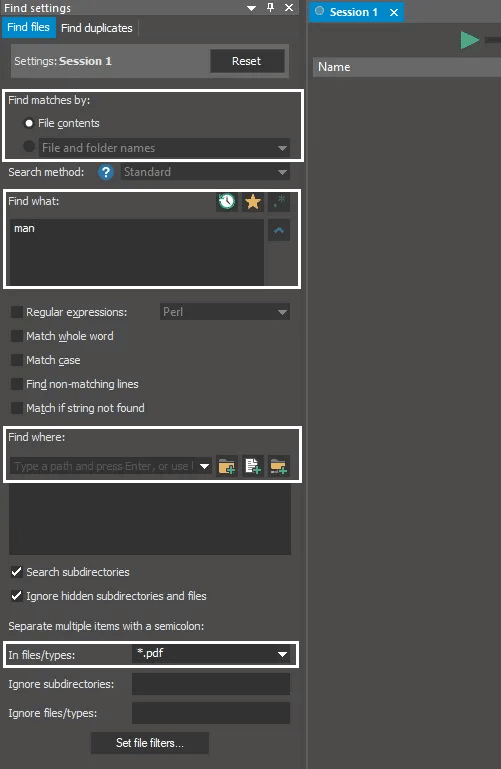
7. Dari menu lungsur In files/types pilih *.pdf .
8. Selepas meneruskan langkah di atas klik pada butang Mulakan carian untuk mencari fail seperti yang ditunjukkan di bawah.

Itu sahaja, hasil carian anda akan dipaparkan di bawah tab Sesi di sebelah kanan tetingkap.
Kaedah 4: Gunakan SeekFast
SeekFast, sebaliknya, adalah aplikasi yang agak baik untuk mencari istilah tertentu di bawah berbilang fail PDF.
1. Anda boleh memuat turun seekFast dengan mudah dari sini .
2. Seterusnya, buka aplikasi dan taip pertanyaan carian anda ke dalam kotak carian, tunjukkan bahagian atas tetingkap SeekFast.
3. Di bawah kotak carian, klik pada butang Semak Imbas dan navigasi ke folder tempat fail PDF anda berada. Pilih folder tertentu itu dan klik OK.
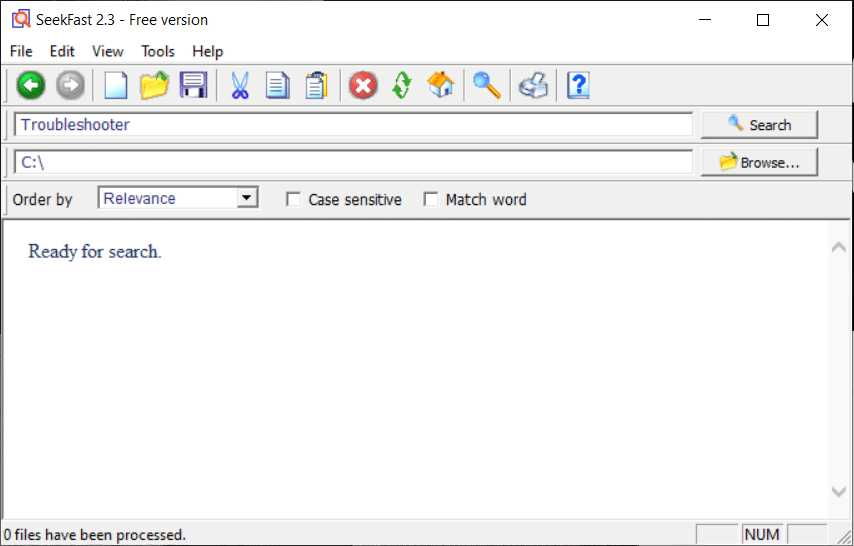
4. Akhir sekali, klik pada butang Carian .
Kaedah 5: Cari teks dalam berbilang fail PDF menggunakan Carian Windows
Walaupun fail PDF tidak diindeks oleh Windows File Explorer, tetapi anda masih boleh menggunakan carian Windows untuk mencari teks dalam berbilang fail PDF. Apa yang anda perlu lakukan ialah membenarkan fail PDF diindeks dalam Carian Windows. Untuk berbuat demikian, ikuti langkah di bawah:
1. Navigasi ke Bar Carian Menu Mula dan cari pilihan Pengindeksan . Klik pada hasil carian untuk membuka.

2. Tetingkap pilihan pengindeksan akan muncul, klik pada butang Lanjutan .
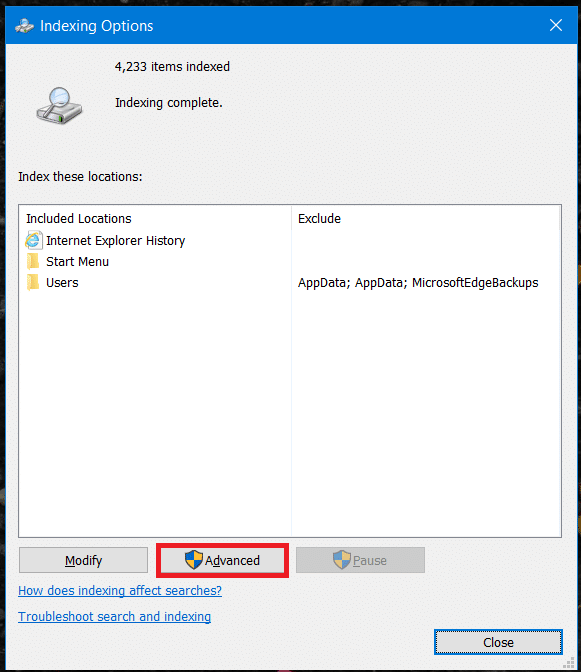
3. Sekarang, tukar ke tab Jenis fail, tatal ke bawah dan cari pilihan PDF. Tandai pilihan PDF dan pilih butang radio Sifat Indeks dan Kandungan Fail di bahagian bawah kemudian klik OK.
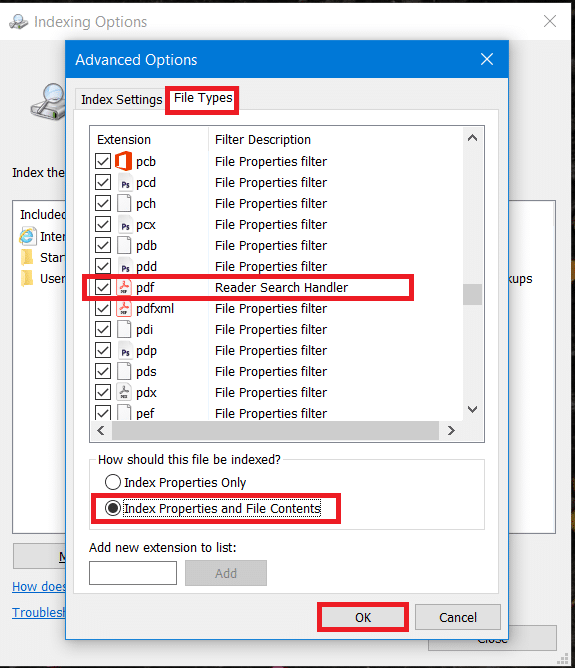
4. Seterusnya, anda perlu menambah folder PDF ke dalam senarai indeks. Untuk berbuat demikian, klik pada butang Ubah suai kemudian pilih folder di mana PDF anda berada dan klik pada butang OK . Ini akan berjaya menambah folder yang dipilih untuk mengindeks fail PDF.
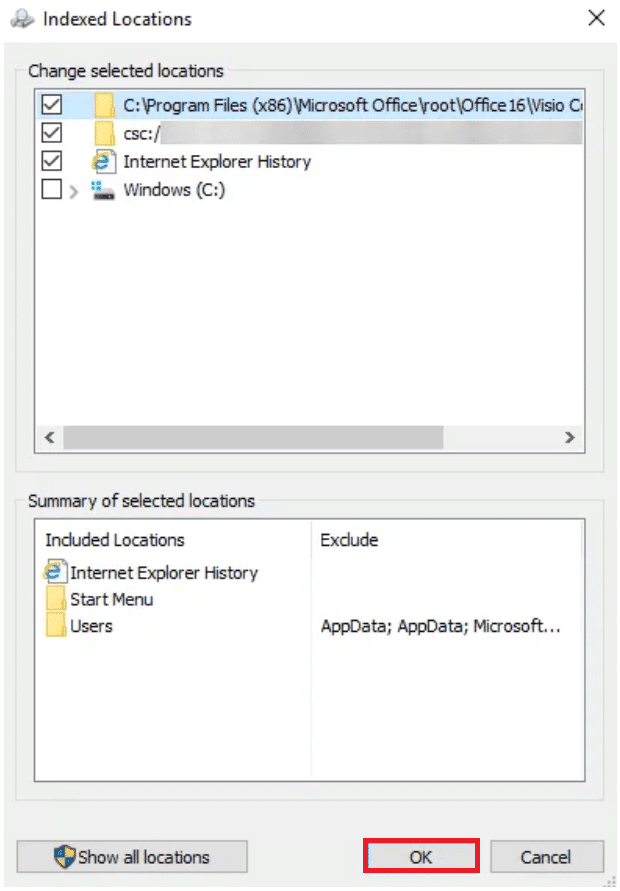
5. Setelah pengindeksan fail PDF selesai, anda boleh mencari topik atau teks tertentu dalam berbilang fail PDF sekaligus menggunakan Carian Penjelajah Fail.
Nota: Pastikan apa sahaja yang anda cari dalam fail PDF disimpan dalam format teks kerana kandungannya dalam format imej maka anda tidak akan dapat mencari teks atau kandungan tertentu menggunakan mana-mana kaedah di atas. Malah, jika kandungannya ialah format imej, tiada siapa yang boleh membantu anda mencari apa-apa dalam fail PDF ini.
Baca Juga: Cara Memasukkan PDF ke dalam Dokumen Word
Orang yang biasanya berurusan dengan berbilang fail PDF seperti sarjana akademik, penyelidik, dll boleh mencari topik & teks yang diperlukan dengan mudah dalam berbilang fail PDF. Mereka boleh dengan mudah menyemak proses carian fail PDF yang besar dan mencari teks yang tepat dalam fail PDF tertentu.
Mudah-mudahan, kaedah yang disebutkan di atas akan membantu anda mencari teks anda dalam berbilang fail PDF dengan mudah. Walau bagaimanapun, kadangkala anda mungkin perlu menggunakan apl pihak ketiga untuk membantu melaksanakan fungsi di atas dengan jayanya.